功能概述
业务限定用于限定统计数据的业务范围。
前提条件
已创建数仓要素,如数据域,用于确定业务限定所属的数据范围。
新建业务限定
- 进入业务限定。
点击左上方的
 ,选择全部产品 > 数据建模 > 数据指标 ,在数据指标页面左侧抽屉栏,单击业务限定 , 进入业务限定页面 。
,选择全部产品 > 数据建模 > 数据指标 ,在数据指标页面左侧抽屉栏,单击业务限定 , 进入业务限定页面 。
- 创建业务限定 ,单击

 ,在“新建业务限定”对话框配置基本信息。
,在“新建业务限定”对话框配置基本信息。
| 参数 | 描述 |
|---|---|
| 英文名称 | 必填,按照键入前文字规则输入,最大字符数为512。 |
| 中文名称 | 必填,按照键入前文字规则输入,最大字符数为512。 |
| 业务口径 | 必填,用于限定对目标数据所统计的业务范围,最大字符数为512。 |
| 挂载类型 | 业务限定所属的挂载类型,如数据域。此参数“是否必选”是根据规划配置的“挂载关系是否必选”生成约束;请根据参数前是否有星号来判断即可,有星号代表必选。 |
| 挂载类型名 | 跟挂载类型对应,选择具体的数仓要素的名称。此参数“是否必选”是根据规划配置的“挂载关系是否必选”生成约束;请根据参数前是否有星号来判断即可,有星号代表必选。 |

- 点击“保存”, 完成新建。
批量导入业务限定
如您有大量业务限定待创建,则点击 ,DataWings为您提供了导入模板,您可按照模板表格填写好待导入的业务限定后批量导入。
,DataWings为您提供了导入模板,您可按照模板表格填写好待导入的业务限定后批量导入。
- 参考上述步骤进入业务限定页面后,点击

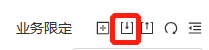 。
。 - 下载模板。
- 在本地填写模板。
- 选择文件,目前仅支持excel文件。
- 点击“确定”。

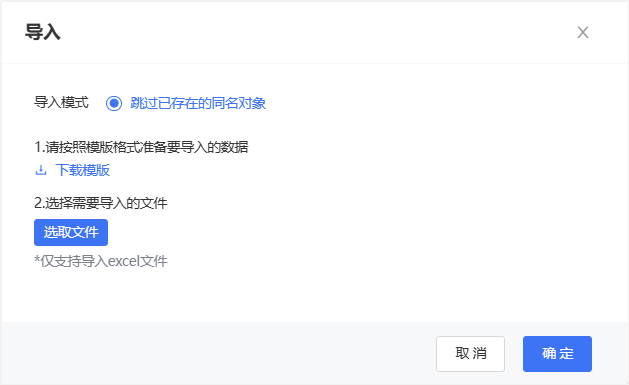
查看导入结果:
- 点击弹窗的导入单号,进入导入单详情。
- 通过全部产品 > 系统管理 > 流程中心 > 我的导入,点击导入单号,进入导入单详情。
- 点击“完成”,刷新当前页面查看结果。
管理业务限定
- 查看:点击“查看”可查看业务限定详情。
- 修改:修改时,英文名称不可修改。
- 删除:进行二次确认,则可删除。
- 导出业务限定:有3种导出模式。可按需选择。

导出全部:导出全部记录;
导出已搜:按搜索结果导出;
按选中导出:按照用户勾选的记录导出。
后续步骤
创建的业务限定与原子指标、统计周期、维度,可以被派生指标引用,用于统计某一业务活动统计目标指标在具体时间、维度、业务条件下的数值表现。如果业务限定已经被派生指标引用,则需要删除所有关联的派生指标后,才可以删除业务限定。详见派生指标。
